Pendahuluan
Java adalah platform perangkat lunak populer yang digunakan untuk mengembangkan dan menjalankan aplikasi perangkat lunak. Banyak aplikasi berbasis web berjalan di Java.
Panduan ini akan membantu Anda menginstal Java di Raspberry Pi . Selain itu, artikel ini memberikan petunjuk tentang cara menyetel versi default Java dan menentukan JAVA_HOME default variabel lingkungan jalur.
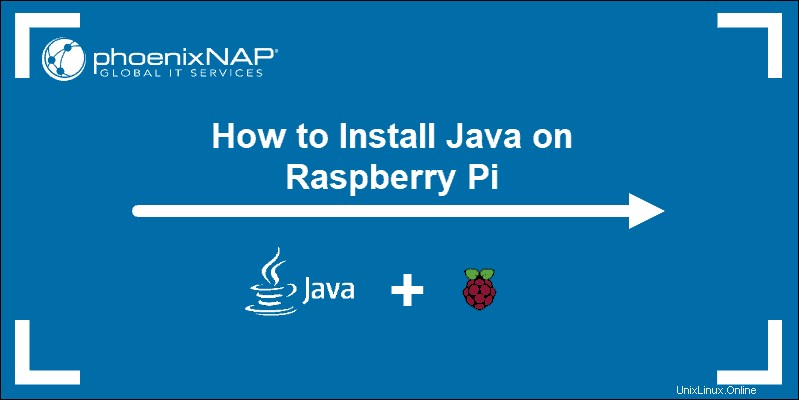
Prasyarat
- Raspberry Pi 2, 3, atau 4
- Akun pengguna dengan sudo hak istimewa
- Akses ke terminal/baris perintah
Catatan di Java dan Raspberry Pi
Jika Anda sudah terbiasa dengan Java dan Raspberry Pi, lanjutkan ke bagian berikutnya.
Ada dua versi utama Java:
- BukaJDK – Lingkungan Java sumber terbuka, dilisensikan di bawah Lisensi Publik Umum GNU.
- Oracle Java – Layanan berbayar yang mencakup opsi dukungan dan lisensi.
Penting: Panduan ini akan membantu Anda menginstal OpenJDK open-source . gratis Versi:kapan. Versi Oracle Java memerlukan akun untuk mengunduh, dan sebagian besar tidak kompatibel dengan Raspberry Pi.
Saat menjelajahi versi Java yang berbeda, Anda mungkin melihat singkatan yang berbeda:
- SE:Edisi Standar (biasanya untuk Oracle Java)
- JRE:Java Runtime Environment (untuk menjalankan aplikasi Java)
- JDK:Java Development Kit (untuk menulis dan menjalankan aplikasi Java)
- LTS:Dukungan Jangka Panjang (versi perangkat lunak utama yang ditujukan untuk penggunaan jangka panjang)
Menginstal Java di Raspberry Pi
Secara default, Raspberry Pi menggunakan sistem operasi Raspbian. Raspbian didasarkan pada Debian, jadi perintah terminal untuk menginstal Java akan menggunakan apt pengelola paket.
Anda disarankan untuk menginstal semua paket dari repositori perangkat lunak Raspbian default. Arsitektur sistem Raspberry Pi berbasis ARM sehingga banyak paket yang tidak kompatibel.
Instal OpenJDK Java 11 di Raspberry Pi
Repositori Raspbian default memiliki versi OpenJDK yang sepenuhnya diperbarui dan kompatibel.
1. Di jendela terminal, masukkan berikut ini:
sudo apt update
sudo apt install default-jdk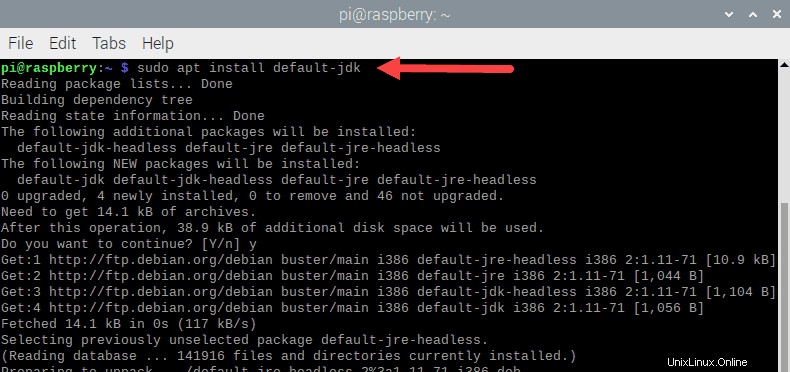
Perintah pertama memperbarui repositori paket Anda untuk menggunakan perangkat lunak terbaru. Perintah kedua menginstal Java.
2. Jika diminta, ketik Y , dan tekan Enter untuk memungkinkan proses selesai.
3. Anda dapat memverifikasi penginstalan dengan memeriksa versi perangkat lunak sebagai berikut:
java –versionSistem akan menampilkan versi perangkat lunak. Seharusnya menampilkan sesuatu yang mirip dengan:

Versi Anda mungkin berbeda, tergantung pada versi Java terbaru yang tersedia.
Instal OpenJDK Java 8 di Raspberry Pi
1. Untuk menginstal OpenJDK 8, masukkan berikut ini di jendela terminal:
sudo apt update
sudo apt install openjdk-8-jdk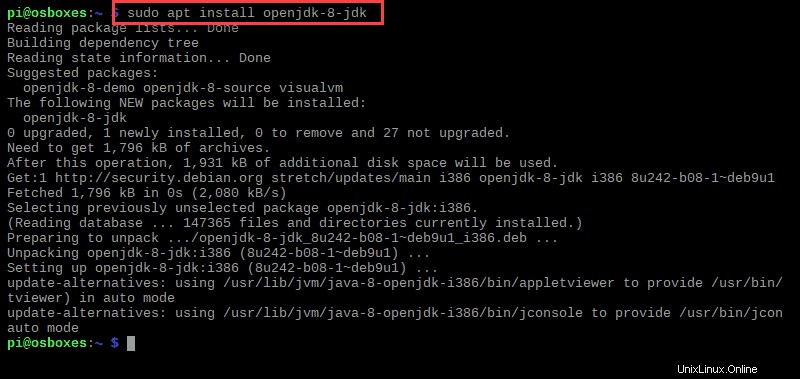
Perintah pertama memperbarui daftar paket perangkat lunak di repositori Anda. Perintah kedua menginstal Java OpenJDK 8.
2. Jika perlu, ketik Y dan tekan Enter untuk mengonfirmasi dan mengizinkan proses selesai.
3. Anda dapat memverifikasi penginstalan dengan:
java –versionSistem akan menampilkan versi perangkat lunak. Seharusnya menampilkan sesuatu yang mirip dengan:

Setel Versi Java Default (Opsional)
Jika Anda telah menginstal OpenJDK 8 dan 11, versi default Anda mungkin adalah versi terbaru (OpenJDK 11). Anda dapat memeriksa versi Java default sistem Anda dengan:
java –version1. Untuk mengatur versi Java yang berbeda secara manual, mulailah dengan menjalankan perintah berikut:
sudo update-alternatives --config javaOutputnya akan mencantumkan semua instance Java yang diinstal pada sistem Raspberry Pi Anda.
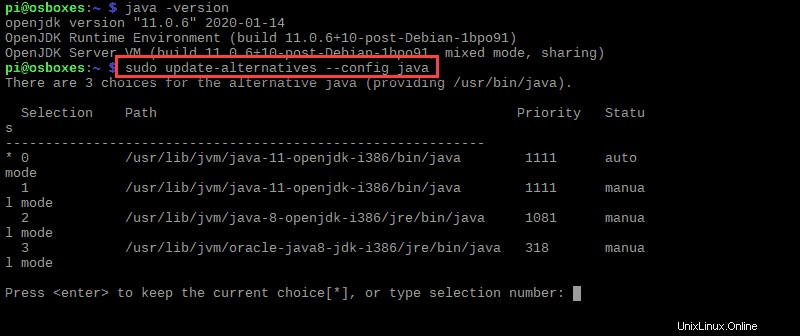
2. Versi default akan memiliki * di sebelahnya. Ketik nomor pilihan dan tekan Enter untuk menyetel versi Java yang berbeda sebagai default sistem.
Untuk lebih jelasnya, lihat contoh di bawah ini:
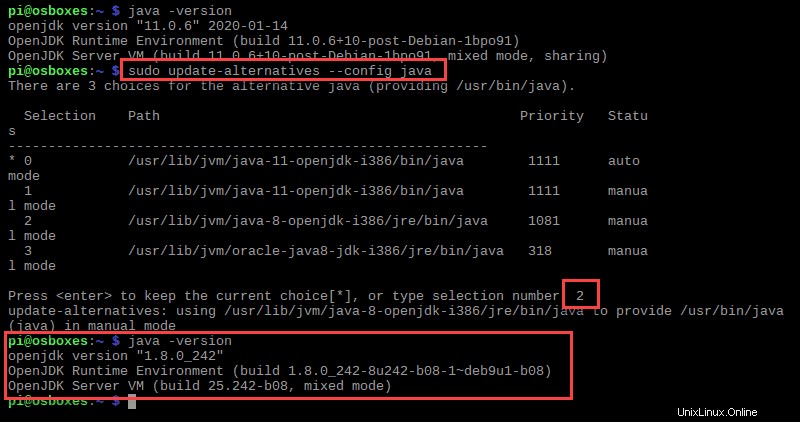
Setel Variabel Lingkungan Jalur JAVA_HOME (Opsional)
Setelah Anda mengatur versi default Java Raspberry Pi, Anda dapat mengatur JAVA_HOME variabel lingkungan jalur .
1. Mulailah dengan mencari lokasi instance Java default Anda:
sudo update-alternatives --config javaPada sistem Raspberry Pi apa pun, lokasi default biasanya:
- Jalur OpenJDK 11 –
/usr/lib/jvm/java-11-openjdk-armhf/bin/java - Jalur OpenJDK 8 –
/usr/lib/jvm/java-8-openjdk-armhf/jre/bin/java
2. Selanjutnya, edit /etc/environment berkas:
sudo nano /etc/environment3. Tambahkan berikut ini ke file:
JAVA_HOME="path_of_your_default_version_of_java"Misalnya, untuk OpenJDK 8, Anda harus memasukkan:
JAVA_HOME="/usr/lib/jvm/java-8-openjdk-armhf/jre/bin/java"4. Simpan file dan keluar dari editor teks.
5. Sekarang reboot sistem Anda agar perubahan diterapkan:
sudo reboot6. Verifikasi perubahan dengan menjalankan perintah berikut:
echo $JAVA_HOME
Outputnya harus mengembalikan JAVA_HOME jalur yang ditentukan dalam /etc/environment berkas.
Copot Java di Raspberry Pi
Dengan mengikuti panduan ini, Anda telah menginstal Java 8 dan/atau Java 11 menggunakan apt manajer paket. Anda juga dapat menghapus Java di Rasperry Pi menggunakan apt.
Untuk menghapus Java 8 pada sistem Raspberry Pi Anda, jalankan perintah berikut:
sudo apt remove openjdk-8-jdk
Tekan Y dan tekan Enter untuk mengonfirmasi dan menunggu prosesnya selesai.
Untuk menghapus Java 11 pada sistem Raspberry Pi Anda, jalankan perintah berikut:
sudo apt remove default-jdk
Tekan Y dan tekan Enter untuk mengonfirmasi dan menunggu prosesnya selesai.